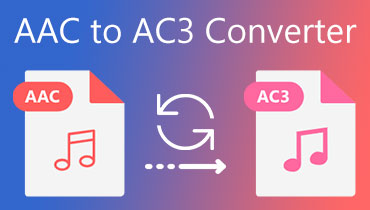Bireysel AC3 Dosyalarını Bir Dosyada Birleştirmek İçin En İyi 3 AC3 Birleşmesi
Yani şarkılarınızda herhangi bir duraklama olmadan arka arkaya çalınan bir ses oluşturmak istiyorsunuz. Özellikle uzun bir yolculuğunuz varsa ve o an dinlemeyi sevdiğiniz şarkılardan oluşan bir derlemeniz varsa bu bir ihtiyaç olabilir. Bu durumda, şarkıların sürekli olarak çalınmasını sağlamak için bunları tek bir dosyada birleştirmek dışında seçeneğiniz kalmaz.
AC3 dosyalarınızı tek bir dosyada birleştirmek istediğinizi varsayarsak, bu, doğru ses birleştirme programı yardımıyla kolayca yapılabilir. Ne mutlu ki, bunu başarmak için tonlarca program var. Bu gönderi harika paylaşacak AC3 birleşmeleriAC3 dosyalarını zahmetsizce birleştirmek için hem çevrimiçi hem de çevrimdışı.
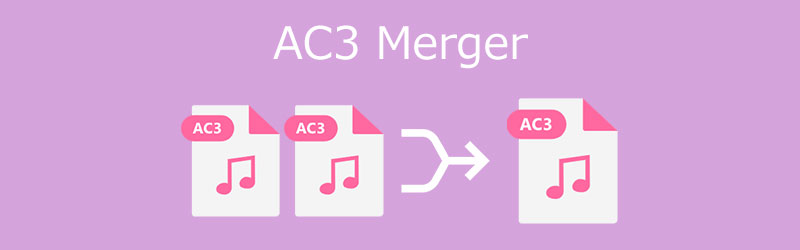
- Bölüm 1. PC ve Mac için En İyi AC3 Birleşmesi
- Bölüm 2. Çevrimiçi AC3 Birleşmeleri
- Bölüm 3. AC3 Birleşmesi Hakkında SSS
Bölüm 1. PC ve Mac için En İyi AC3 Birleşmesi
Vidmore Video Dönüştürücü ayrı parçaları veya eksik sesleri sorunsuz bir şekilde birleştirmenize yardımcı olabilecek kolay ama güçlü bir araçtır. Kaç parçayı birleştirmek istediğiniz ve ses parçasının dosya boyutunun ne kadar büyük veya küçük olduğu önemli değildir. Bu aracı kullanarak onlara katılabilmelisiniz. Öte yandan araç, bir ses parçasını kırpmanıza veya bölmenize olanak tanır; bu, sesin belirli bölümlerinin kaldırılması gerektiğinde yardımcı olur.
Ayrıca, AC3, AAC, WAV, FLAC, M4A, M4B, OGG, MP3, vb. Gibi birçok desteklenen giriş formatı vardır. Ayrıca, MKV gibi AC3 dosyalarını içeren ses kapsayıcıları bu araç kullanılarak ince ayar yapılabilir. Aşağıdaki adımları izleyerek MKV ile AC3 birleştirme görevinin nasıl yapıldığını öğrenin.
Adım 1. AC3 Birleşmesini Alın
Başlamak için programın en son sürümünü edinin. Herhangi birine tıklayarak bunu yapabilirsiniz. Ücretsiz indirin aşağıda bulunan düğmeler. Bilgisayarınıza uygun işletim sistemi sürümünü seçin ve indirme işlemi tamamlandıktan sonra kuruluma devam edin.
Adım 2. Ses dosyalarını içe aktarın
Yapmanız gereken bir sonraki şey, birleştirmek istediğiniz ses dosyalarını içe aktarmak ve programa eklemek. Bunu yapmak için Artı imzala düğmesine basın ve hedef dosyalarınızı seçin. Aracın sürükle ve bırak özelliğini kullanarak da yükleme yapabilirsiniz. Ses parçalarınızı içeren klasörü açın ve bunları programın yükleme alanına sürükleyin.
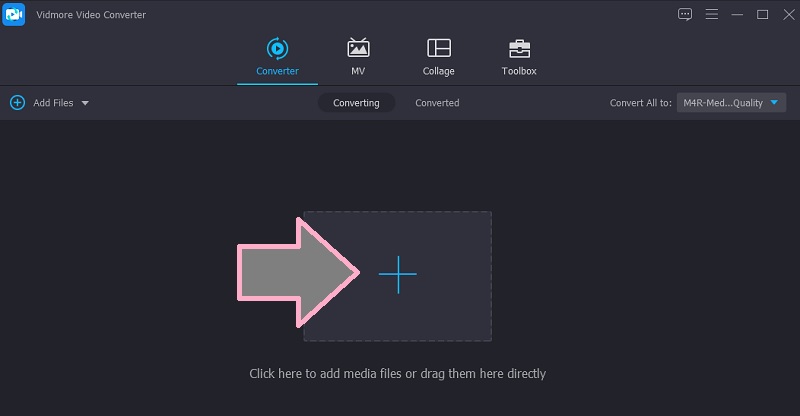
3. Adım. Sesi kırpın
Birleştirme işleminden önce, ses parçalarını kırparak bazı değişiklikler yapabilirsiniz. Tıkla Kesmek düğmesine basın ve ses düzenleme arayüzü görünecektir. Sağ panelde, oyun kafası ses zaman çizelgesinde istediğiniz konuma getirin. sonra tıklayın Bölünmüş düğmesini tıklayın veya videonun yalnızca önemli bölümünü korumak için sol ve sağ tutucuları ayarlayın. O zamana kadar dosyayı başarıyla kırptınız. Bundan sonra, tıklayın Kayıt etmek değişiklikleri kaydetmek için düğmesine basın.
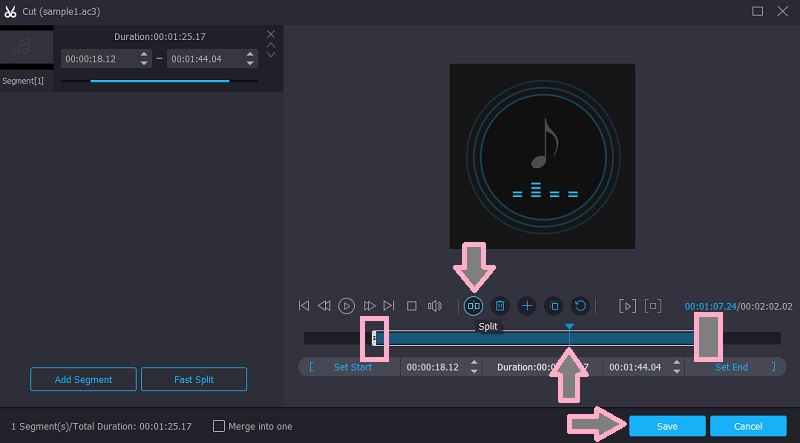
Adım 4. AC3 dosyalarını birleştirin
Şimdi geri dön Dönüştürücü sekme. seçeneğine giderek bir dışa aktarma biçimi seçin. Profil Menü. Altında Ses sekmesi, ara AC3 biçimlendirin veya istediğiniz gibi başka bir biçim seçin. Bir format seçtikten sonra Profil menüsünü geri katlayın ve Tek bir dosyada birleştir Bu işlevi etkinleştirmek için kutu. Sonunda, vur Hepsini dönüştür Dosyaları birleştirmeye başlamak için düğmesine basın. Oynatmayı şuradan kontrol edebilirsiniz: Dönüştürüldü Arayüzün aynı panelindeki sekme.
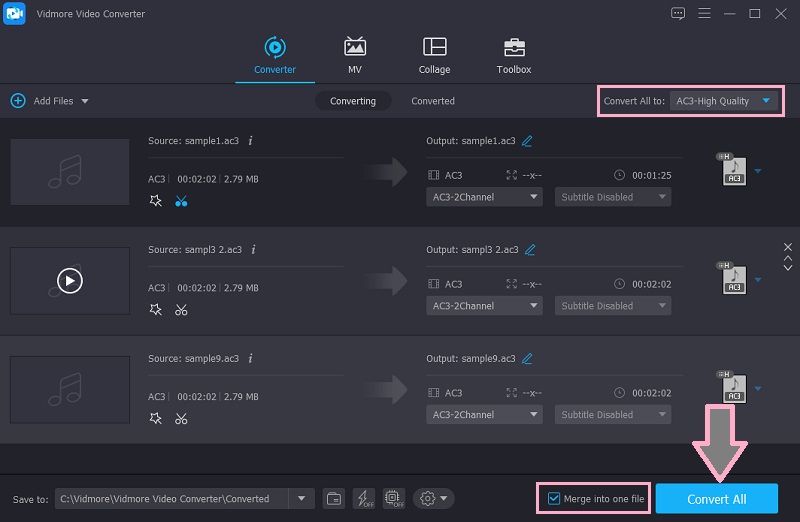
Bölüm 2. En İyi Çevrimiçi AC3 Birleşmeleri
AC3 dosyalarını birleştirmek için fazladan bir program yüklemeyi sevmemenizin tek nedeni, bunun yerine çevrimiçi bir AC3 birleştirme kullanabilirsiniz. Sabit sürücüde daha az yer kaplar, buna karşın benzer özellikler ve işlevler sunar. Bu araçlar hakkında daha fazla bilgi edinmek için okumaya devam edin.
1. 123Apps Ses Birleştirici
Audio Joiner by 123Apps, AC3 dosyalarını doğrudan web sayfasından ücretsiz olarak birleştirebilen tarayıcı tabanlı bir araçtır. Benzer şekilde, bu araç tıpkı yukarıdaki program gibi ses dosyalarını, zil seslerini ve şarkıları düzenlemenizi ve bunlara katılmanızı sağlar. Ayrıca ses parçasını kırpabilir, bir şarkıdan diğerine yumuşak geçiş yapmanıza yardımcı olan solma ve çapraz geçiş efektleri uygulayabilirsiniz. Bu web uygulamasını kullanarak MKV'yi AC3 ile birleştirmeyi öğrenin.
Aşama 1. İlk olarak, PC veya Macintosh'unuzdaki mevcut herhangi bir tarayıcıyı kullanarak 123Apps Audio Joiner'ın resmi web sitesini ziyaret edin.
Adım 2. Tıkla Parça ekle düğmesini tıklayın ve birleştirmek için hedef AC3 dosyalarınızı içe aktarın. İnternet bağlantınızın kararlılığına bağlı olarak yükleme hızı değişir.
Aşama 3. Gereksiz parçaları keserek veya efektler ekleyerek parçayı düzenleyin, ardından Oyna oynatmayı kontrol etmek için düğmesine basın. Sonuçlardan memnunsanız, tıklayın. Katılmak Parçaları birleştirmek için sağ alt köşedeki düğmesine basın.
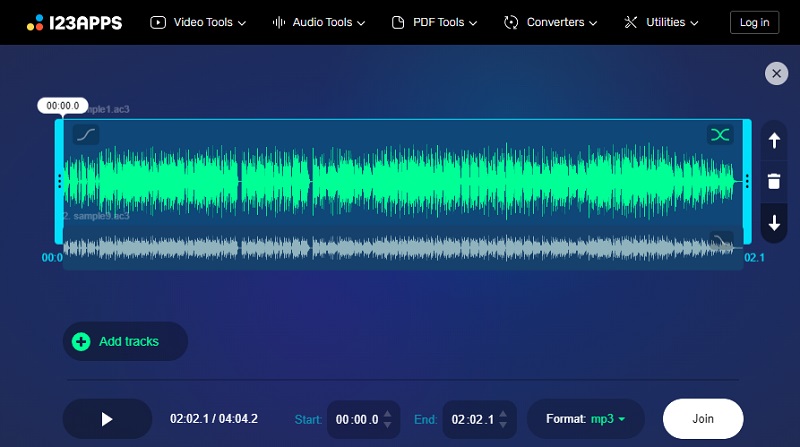
2. Clideo
Güvenebileceğiniz başka bir çevrimiçi AC3 birleşmesi de Clideo'dur. Web sitesi, medya dosyalarını düzenlemek ve geliştirmek için birden fazla araç sunar. Bunlardan biri, birkaç ses dosyası eklemenize ve bunları eklediğiniz sırayla aynı anda birleştirmenize izin veren ses dosyalarını birleştirmedir. Dilerseniz dosyaları buluttan da içe aktarabilirsiniz. Bu nedenle dosyalarınız Dropbox veya Google Drive'da kayıtlıysa, bunları doğrudan programa yükleyebilir ve birleştirebilirsiniz.
Aşama 1. Ana sayfasına gitmek için tarayıcınızda Clideo web sitesini başlatın. seçin Sesi Birleştir ses birleştirme işlevine erişme seçeneği.
Adım 2. Bu sefer, tıklayın Dosyaları seçin düğmesine tıklayın veya bulut deposundan yüklemek için açılır menüye tıklayın. Ardından ses birleştirme arayüzüne yönlendirileceksiniz.
Aşama 3. simgesine tıklayarak başka bir parça yükleyin. Daha fazla ses ekle buton. Ardından, sırayı tercihinize göre düzenleyin. Gerekirse, çapraz geçiş efekti ekleyin ve bir dışa aktarma biçimi seçin. sonra vur İhracat birleştirme işlemini başlatmak için düğmesine basın.
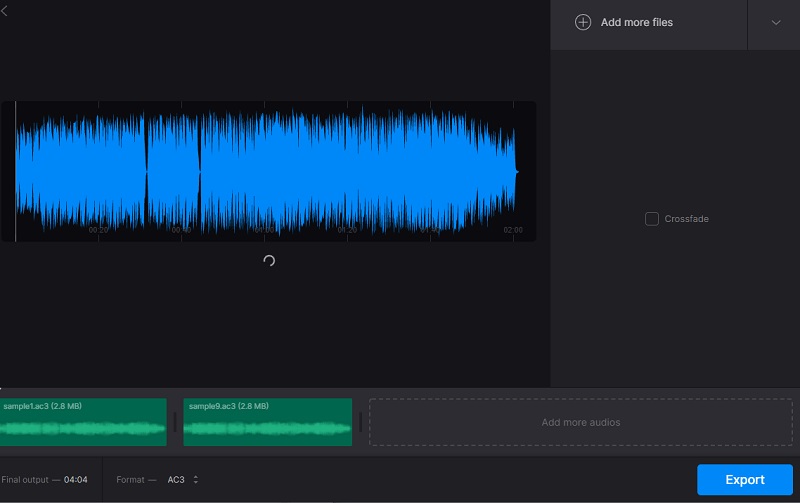
Bölüm 3. AC3 Birleşmesi Hakkında SSS
AC3'ü MKV'ye nasıl eklersiniz?
AC3 dosyasının MKV dosyasında oynatılmasını sevmiyorsanız, MKV kapsayıcısına bir ses dosyası ekleyebileceği gelişmiş bir araç özelliğini kullanabilirsiniz. Bunun için Vidmore Video Converter'ı kullanabilirsiniz. Parçaları başka bir ses dosyasına veya MKV gibi bir ses kabı biçimine eklemenizi sağlar.
Hangisi daha iyi, AC3 veya AAC?
AAC, AC3'e kıyasla aynı bit hızında daha iyi ses kalitesi sunar. Daha az disk depolama alanı kullanırken yüksek kaliteli ses üreten gelişmiş bir kayıplı ses formatı kullanır.
AC3'ü MP3'e nasıl dönüştürürsünüz?
Bunu herhangi bir dönüştürme programını kullanarak gerçekleştirebilirsiniz. Ancak, çoğu zaman olduğu gibi tüm ses dönüştürücüler AC3 biçimini desteklemez ve kodlamak veya kodunu çözmek için lisanslı yazılım gerektirir. Bundan böyle, tıpkı Vidmore gibi bu formatı destekleyen bir ses dönüştürücü seçin.
Sonuç
Ses dosyalarını doğrudan web sayfasından birleştirebileceğinizi inkar etmek mümkün değildir; bu, yazılım yüklemekle ilgilenmiyorsanız oldukça uygundur. sadece bu AC3 birleşmeleri yalnızca daha az veya daha fazla kısıtlamaya sahip oldukları internete bağlıdır. Ancak AC3 dosyalarını çok az veya hiç sınırlama olmaksızın birleştirmek istiyorsanız, masaüstü müzik marangozunu kullanmalısınız.